So zeichnen Sie auf einem Foto auf dem iPhone

Erfahren Sie, wie Sie auf einem Foto auf Ihrem iPhone zeichnen können. Unsere Schritt-für-Schritt-Anleitung zeigt Ihnen die besten Methoden.
Eine der am meisten erwarteten neuen Funktionen für Windows 10 Version 1803, auch bekannt als „Spring Creators Update“, ist die Timeline-Funktion. Die Funktion ist eine robustere Version der Aufgabenansicht (Alt + Tab). Das neue Organisationstool wurde erstmals in der Vorschauversion von Build 17063 eingeführt, aber es wurde gemunkelt, dass es mit dem Feature-Update des letzten Jahres kommen würde. Nach diesen Schluckauf in der Entwicklung hat es endlich den Weg zur Version 1803 gefunden und ist für alle verfügbar. Hier ist ein Blick darauf, wie Sie es verwenden können, um Ihren täglichen Arbeitsablauf zu verbessern.
Verwenden der Windows 10-Zeitachse
Um die Timeline zu starten, können Sie auf das neue Symbol neben dem Cortana-Suchfeld in der Taskleiste klicken. Oder, für Tastaturkrieger, drücken Sie Windows-Taste + Tab auf Ihrer Tastatur.
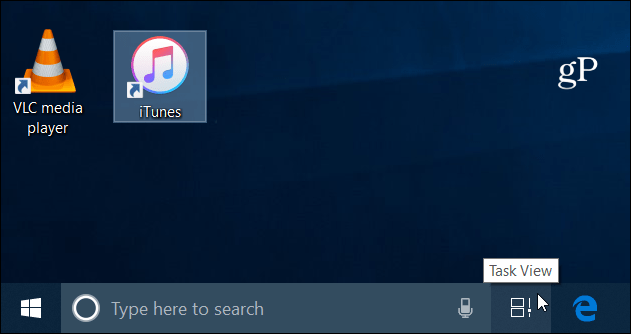
Timeline zeigt einen Verlauf von Apps und Dokumenten an, die Sie auf synchronisierten Windows 10-Geräten verwendet haben. Microsoft nennt sie Aktivitäten und zeigt, womit Sie zu einem bestimmten Zeitpunkt gearbeitet haben. Sie können den Schieberegler auf der rechten Seite mit der Maus bewegen, um durchzublättern (oder auf einem Touchscreen zu wischen), um Ihre vergangenen Aktivitäten anzuzeigen. Wählen Sie das Suchsymbol aus, und Sie können alle auf der Zeitleiste aufgeführten Aktivitäten durchsuchen. Auf diese Weise können Sie ein bestimmtes Dokument oder eine bestimmte App, an der Sie gearbeitet haben, aufschlüsseln.
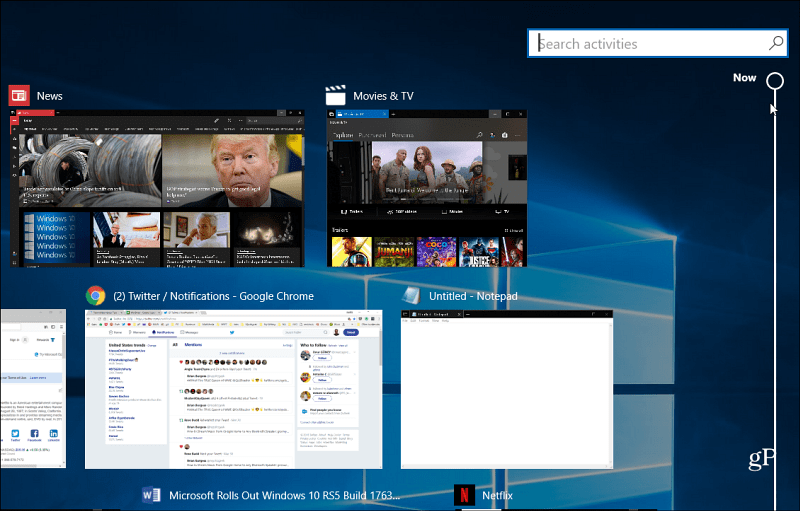
Dies ist nicht nur ein Blick auf aktuell geöffnete Artikel, sondern ein tiefer Link zu bestimmten Inhalten innerhalb der Apps. Jeder Tag zeigt zwei Reihen von Aktivitäten, an denen Sie an diesem Tag gearbeitet haben. Dies kann jedoch je nach Bildschirmauflösung Ihres Systems variieren. Sie können auch in jedem Abschnitt auf den Link Alle Aktivitäten anzeigen klicken, wenn das, wonach Sie suchen, nicht sofort angezeigt wird.
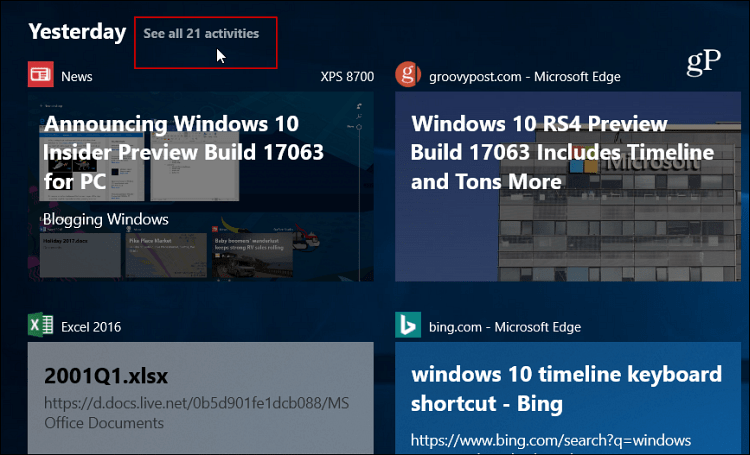
Sie können auch die Aktivität verwalten, die gespeichert oder von Gerät zu Gerät und von Ihrem Microsoft-Konto/Ihren Microsoft-Konten synchronisiert wird. Gehen Sie zu Einstellungen > Datenschutz > Aktivitätsverlauf . Sie können die Optionen Windows meine Aktivitäten von diesem PC erfassen lassen oder Windows meine Aktivitäten von diesem PC mit der Cloud synchronisieren aktivieren oder deaktivieren . Es ist erwähnenswert, dass Sie auch Ihren Aktivitätsverlauf löschen können, wenn Sie einen Neuanfang wünschen.
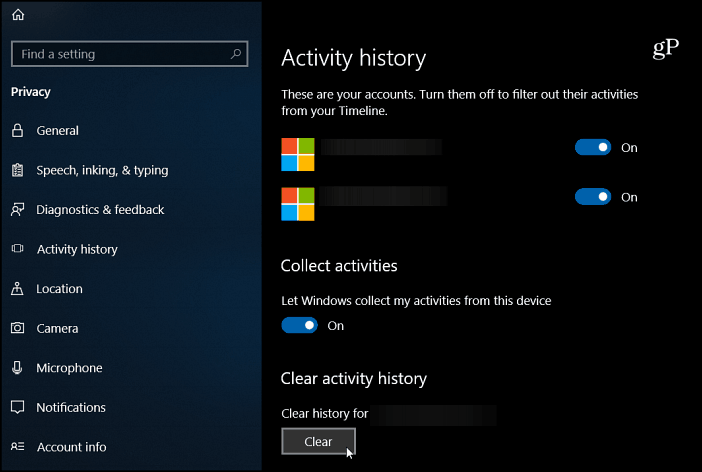
Sie sollten auch wissen, dass die Aufgabenansicht weiterhin verfügbar ist. Drücken Sie einfach Alt + Tab, und Sie sehen Ihre offenen Aufgaben wie in früheren Versionen. Aber Timeline ist wie Task View auf Steroiden.
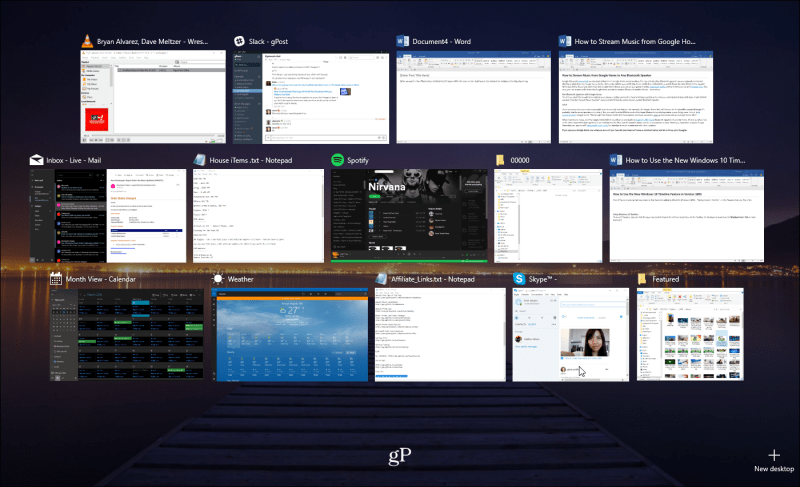
Sie werden wahrscheinlich feststellen, dass Timeline definitiv am besten mit Microsoft-Apps wie Edge, News, Weather und Microsoft 365 (früher O365) funktioniert . Noch nicht alle Entwickler haben ihre Apps für die Integration mit Timeline konfiguriert. Aber ich habe festgestellt, dass die meisten von ihnen dies tun – vor allem Chrome – und Sie werden vielleicht ein paar Nachzügler bemerken. Aber insgesamt ist dies eine großartige neue Funktion, die sich anfühlt, als hätte sie die ganze Zeit Teil von Windows 10 sein sollen.
Die Windows-Zeitleiste ist veraltet
Während die Timeline-Funktion gut und gut ist und unter Windows 10 funktioniert, wird sie unter Windows 11 (dem nächsten großen Windows-Update) beendet. Mach dir keine Sorgen; Sie müssen nicht sofort aktualisieren. Microsoft unterstützt Windows 10 bis 2025. Sehen Sie sich unseren Artikel zu entfernten oder veralteten Elementen in Windows 11 an . Die Zeitleiste ist nicht die einzige Funktion.
Was halten Sie von Timeline unter Windows 10? Verwenden Sie es, um tagsüber organisiert zu bleiben, oder weniger? Lassen Sie es uns im Kommentarbereich unten wissen.
Erfahren Sie, wie Sie auf einem Foto auf Ihrem iPhone zeichnen können. Unsere Schritt-für-Schritt-Anleitung zeigt Ihnen die besten Methoden.
TweetDeck ist eine App, mit der Sie Ihren Twitter-Feed und Ihre Interaktionen verwalten können. Hier zeigen wir Ihnen die Grundlagen für den Einstieg in TweetDeck.
Möchten Sie das Problem mit der fehlgeschlagenen Discord-Installation unter Windows 10 beheben? Wenden Sie dann die angegebenen Lösungen an, um das Problem „Discord kann nicht installiert werden“ zu beheben …
Entdecken Sie die besten Tricks, um zu beheben, dass XCOM2-Mods nicht funktionieren. Lesen Sie mehr über andere verwandte Probleme von XCOM2-Wotc-Mods.
Um den Chrome-Fehler „chrome-error://chromewebdata/“ zu beheben, nutzen Sie erprobte Korrekturen wie das Löschen des Browsercaches, das Deaktivieren von Erweiterungen und mehr.
Einer der Vorteile von Spotify ist die Möglichkeit, benutzerdefinierte Wiedergabelisten zu erstellen und das Bild der Wiedergabeliste anzupassen. Hier ist, wie Sie das tun können.
Wenn RCS bei Samsung Messages nicht funktioniert, stellen Sie sicher, dass Sie lokale Daten von Carrier-Diensten löschen, deinstallieren Sie die Updates oder versuchen Sie es mit Google Messages.
Beheben Sie den OpenGL-Fehler 1282 (Ungültiger Vorgang) in Minecraft mit detaillierten Korrekturen, die im Artikel beschrieben sind.
Wenn Sie sehen, dass der Google Assistant auf diesem Gerät nicht verfügbar ist, empfehlen wir Ihnen, die Anforderungen zu überprüfen oder die Einstellungen zu optimieren.
Wenn Sie DuckDuckGo loswerden möchten, ändern Sie die Standardsuchmaschine, deinstallieren Sie die App oder entfernen Sie die Browsererweiterung.

![BEHOBEN: Discord-Installation in Windows 10 fehlgeschlagen [7 einfache Lösungen] BEHOBEN: Discord-Installation in Windows 10 fehlgeschlagen [7 einfache Lösungen]](https://luckytemplates.com/resources1/images2/image-2159-0408150949081.png)
![Fix XCOM2-Mods funktionieren nicht [10 BEWÄHRTE & GETESTETE LÖSUNGEN] Fix XCOM2-Mods funktionieren nicht [10 BEWÄHRTE & GETESTETE LÖSUNGEN]](https://luckytemplates.com/resources1/images2/image-4393-0408151101648.png)





